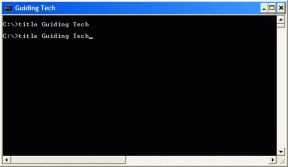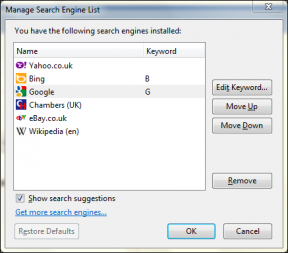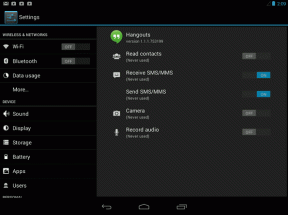Come eseguire ricerche su Firefox (dalla ricerca, dalla barra degli indirizzi) in modo produttivo
Varie / / December 02, 2021
Ci sono così tante informazioni su Internet che convergere verso quella che conta può diventare difficile a volte. E per questo dobbiamo essere molto precisi e concentrati con la nostra ricerca. Scegliere il giusto motore di ricerca, digitare le stringhe di query corrette e filtrare i risultati sono alcuni dei modi per cercare in modo intelligente. Bisogna anche imparare a cercare in modo produttivo dalla barra degli indirizzi del browser e dalla barra di ricerca.
Questo articolo illustrerà una serie di azioni che possono aiutarti a ottimizzare il modo in cui utilizzi la barra di ricerca e la barra degli indirizzi per eseguire ricerche su Firefox. Cominciamo con due suggerimenti di scorciatoia..Ctrl+Kporta il cursore sulla barra di ricerca e Alt+Invio apre la ricerca risultato in una nuova scheda.
Gestisci barra di ricerca
La barra di ricerca ha un motore impostato come predefinito e tutte le query da lì vengono indirizzate a quel motore di ricerca. Puoi modificare questa impostazione predefinita e selezionare il motore di tua scelta dal menu a discesa. quello in
grassetto è il motore attualmente impostato.
Puoi espandere l'elenco andando su a Gestisci motori di ricerca > Ottieni più motori di ricerca. Ti suggerisco di provare il componente aggiuntivo Ricerca Google personalizzata per Firefox. È un ottimo strumento per creare e passare da una ricerca Google personalizzata all'altra. Potresti anche voler leggere il nostro dettagliato articolo su come creare un motore di ricerca personalizzato utilizzando Google CSE.

Utilizzo della barra degli indirizzi per la ricerca
Molte persone preferiscono utilizzare la barra degli indirizzi invece della barra di ricerca. Ora, la barra degli indirizzi colpisce anche un particolare motore di ricerca per ogni query. Comunque potresti cambia l'impostazione predefinita e deviare le cose a modo tuo.
Apri una scheda e digita su: config sulla barra degli indirizzi. Filtra la tua ricerca per browser.search.defaultenginename.

Fare doppio clic sul risultato e inserire il nome del motore che si desidera utilizzare come predefinito. L'ho impostato su Google.

In alternativa, filtra la tua ricerca per parola chiave. URL e imposta il valore della stringa per il motore di tua scelta. Ad esempio, segui l'elenco: -

Google: http://www.google.com/search? cioè=UTF-8&oe=utf-8&q=
Bing: http://www.bing.com/results.aspx? q=
Yahoo: http://search.yahoo.com/search? p=
Nota: Se hai riempito entrambe le opzioni, Parola chiave. URL prende la preferenza. Se non ne viene utilizzato nessuno, la ricerca nella barra degli indirizzi non funziona.

Utilizzo delle parole chiave
Avrai notato (nella seconda foto) che ce l'ho parole chiave contro Google e Bing. Svolge un ruolo importante quando utilizziamo la nostra barra degli indirizzi per cercare invece della barra di ricerca.
Diciamo che Google è il tuo motore di ricerca predefinito ma a volte vuoi usare Bing o Wikipedia. Dovrai iniziare con su: config ancora? No. Puoi aggiungi qualsiasi parola chiave prima della stringa di query e la ricerca viene deviata di conseguenza. Utilizzo

Ho impostato Google come predefinito, ma la query nell'immagine mostra i risultati su Bing. B è la parola chiave per Bing in questo caso.
Conclusione
Abbiamo cercato di coprire la maggior parte delle cose associate alla gestione della barra di ricerca in Firefox e all'utilizzo della barra degli indirizzi per cercare in modo produttivo. Tuttavia, se conosci altri trucchi o pensi che ci siamo persi qualcosa, faccelo sapere nella sezione commenti. Saremmo più che lieti di espandere la nostra descrizione.